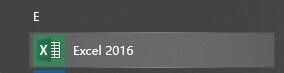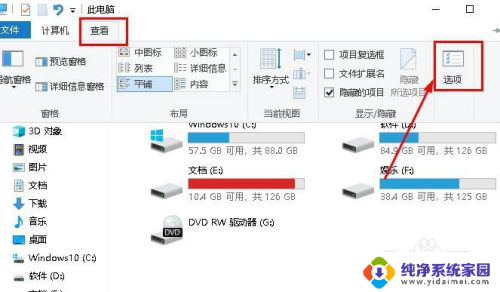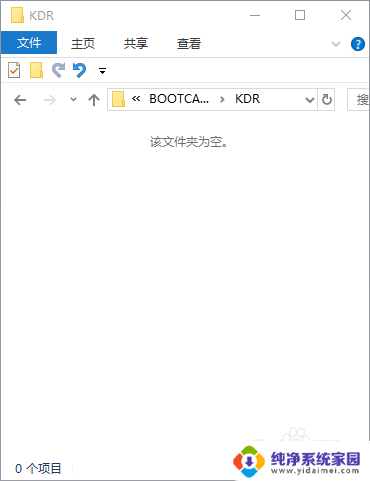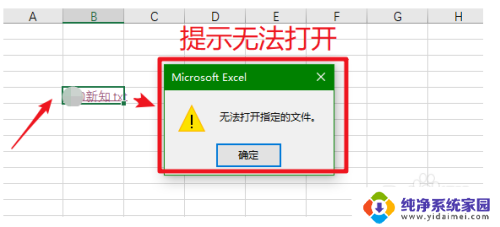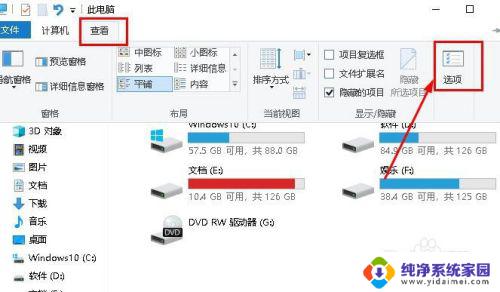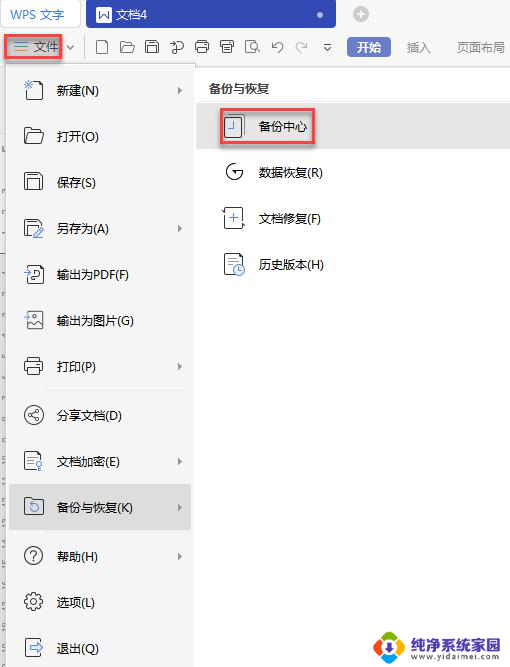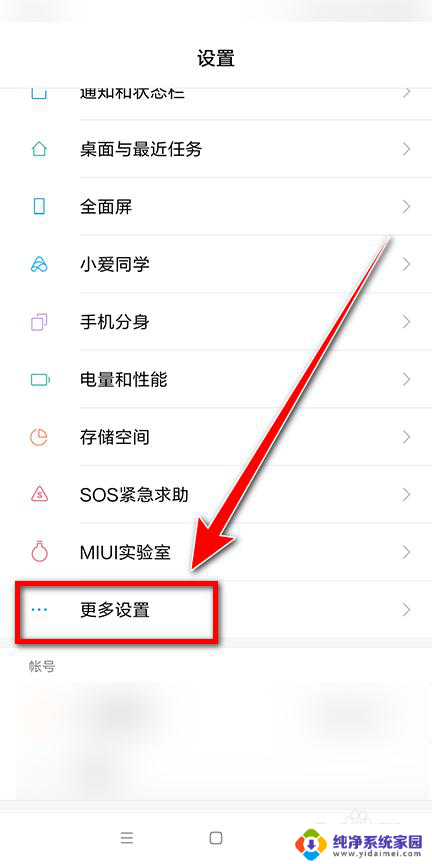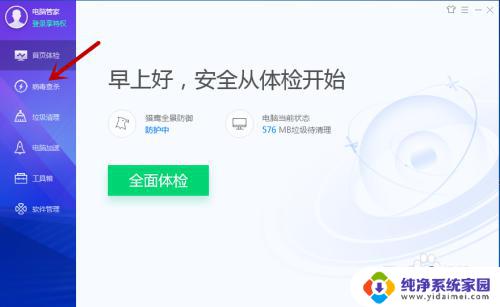无法打开文件xlsx是什么原因 Excel无法打开文件.xlsx 如何修复打开
更新时间:2024-01-20 11:40:32作者:yang
在日常使用Excel的过程中,我们难免会遇到无法打开文件.xlsx的问题,而造成这一问题的原因也是多种多样的。有时候可能是因为文件本身损坏或是被意外删除,也有可能是由于Excel软件的故障或是版本不兼容所导致。不过幸运的是我们可以采取一些简单的修复措施来解决这个问题。接下来我们将一起探讨一些解决方法,帮助您修复无法打开文件.xlsx的困扰。
具体步骤:
1.首先打开一个空白表格,点击左上角“文件”
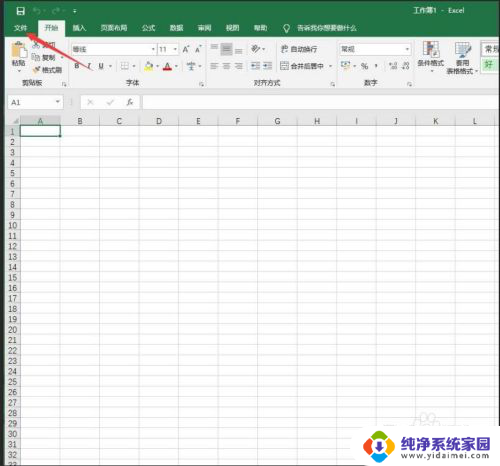
2.然后点击左侧“打开”,找到“浏览”
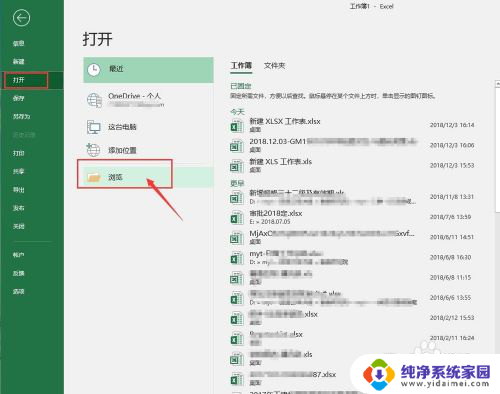
3.找到要修复的文件的位置,选中该文件
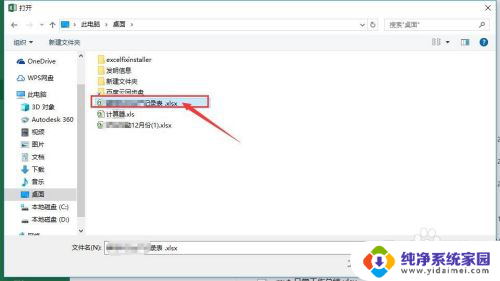
4.点后点击左下角“打开”后面的△,选择“打开并修复”
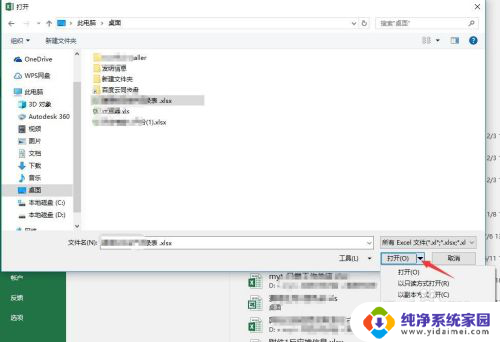
5.然后在弹出的对话框中,选择“修复”
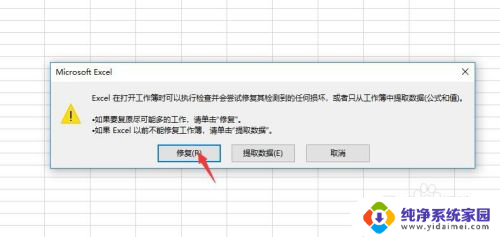
6.等下文件就会被修复完成,点击关闭,文件就被修复好了。
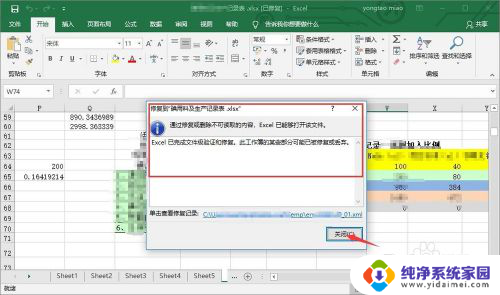
7.通过以上方法就可以修复很多excel的损坏文件了,虽然成功率不是很高。但是大部分的简单修复还是可以的。无法修复的可以搜索修复工具进行修复
以上是关于无法打开xlsx文件的原因的全部内容,如果您遇到相同情况,可以按照以上方法解决。